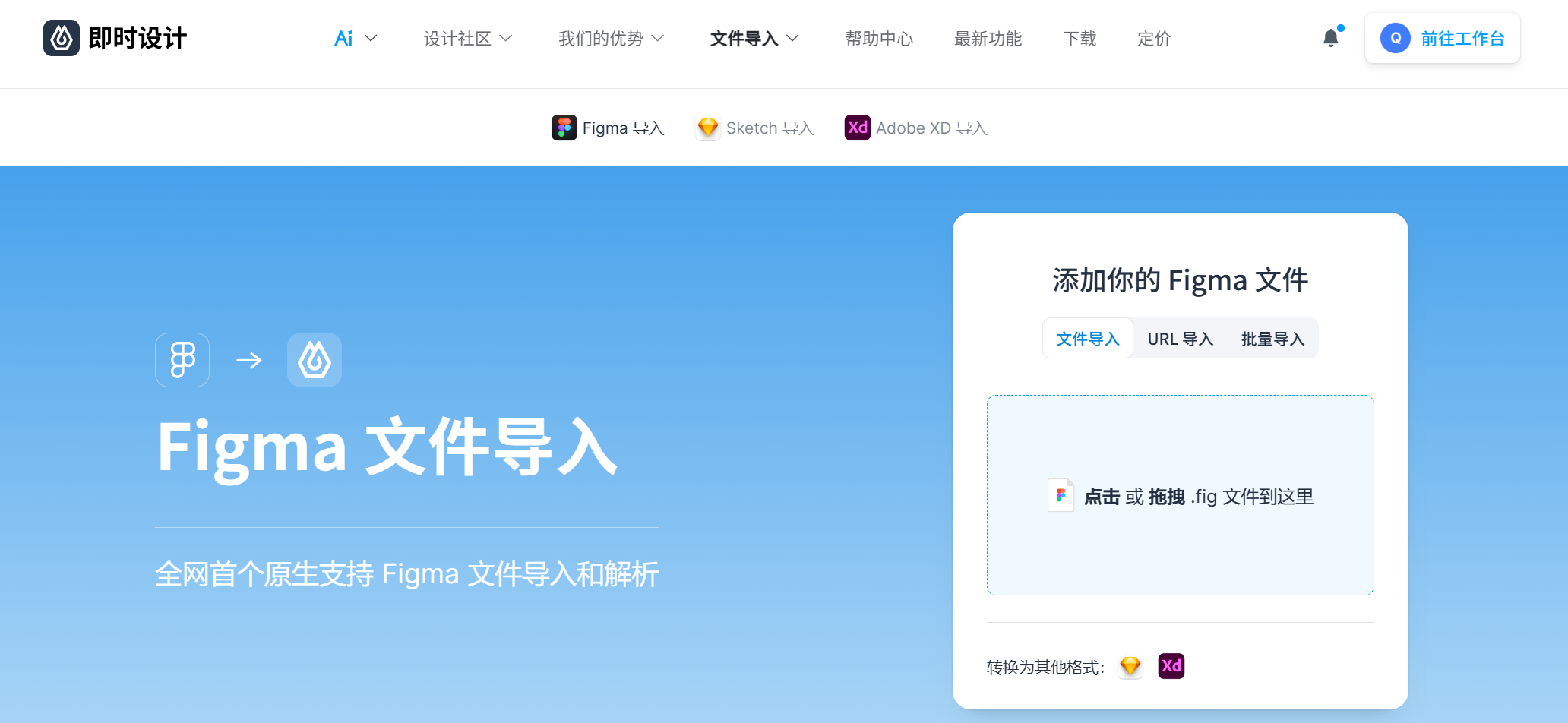Illustrator转Figma只需 3 步免费搞定!
更新时间:2025-11-10 12:30:40
如何实现Illustrator转Figma?是很多设计师在设计过程中会遇见的问题,Illustrator 指 Adobe Illustrator,是一款矢量绘图软件,而 Figma 是一款 UI 设计软件,在某些使用场景中往往需要将两种设计工具结合使用。但 Figma 目前只能够支持原生导入 Sketch 和 SVG 文件,并不支持导入 Adobe illustrator 的 Illustrator 文件,该如何实现两者的转化呢?不用担心,我们只需借助一个第三方工具 —— 即时设计,就能够轻松实现多种不同的文件格式进行相互转化,接下来就让我们来看看即时设计是如何实现Illustrator转Figma的吧!
点击图片进入即时设计 立即实现多种格式的文件转化👇
1、如何实现Illustrator转Figma
即时设计能够支持打开 Sketch、Figma、XD 等格式的文件,支持导出 Sketch、SVG、PNG 等格式文件;Figma 能够支持 Sketch 和 SVG 格式,我们又知道 Illustrator 与 XD 同为 Adobe 旗下的软件,能够互相兼容,所以我们可以得出转化结论:将 Illustrator 文件在 Adobe XD 内打开并保存为 XD 文件,随后在即时设计内打开导出为 Figma 所支持的 Sketch 或 SVG 格式即可解决,接下来将步骤拆分来进行详细介绍。
(1) 将 Illustrator 文件在 Adobe XD 打开,并保存到本地;
(2) 打开即时设计,在导航栏内找到“文件导入”,点击 Adobe XD 文件导入,此时会跳转到工作台,根据文字内容再次点击导入文件即可;
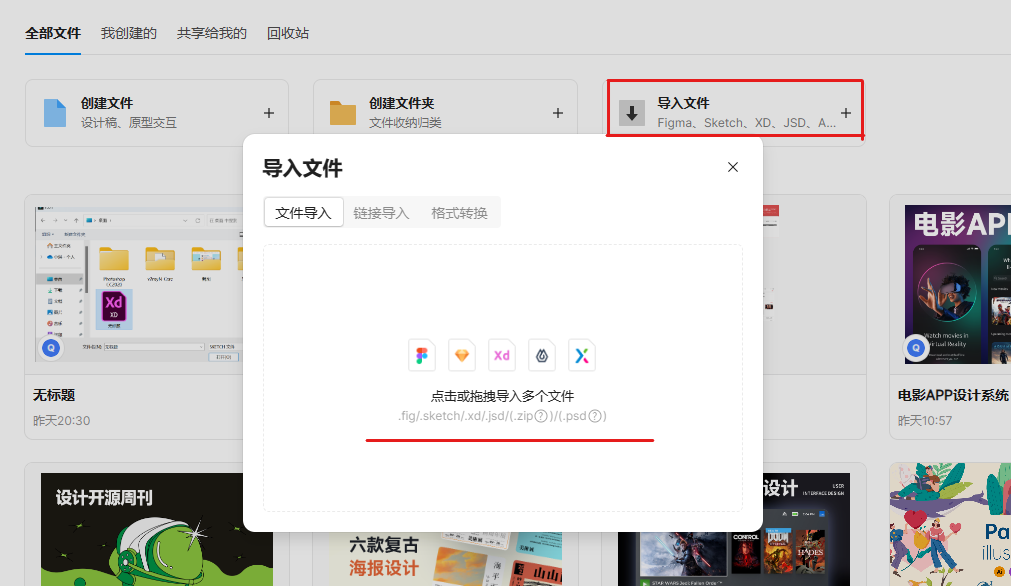
(3) 将文件成功打开后,点击左上角菜单栏→文件→导出→导出为 Sketch 文件。
也可以点击右下角的导出,下拉菜单选择为 SVG 格式,两种方式均可,此时所导出的文件就可以成功在 Figma 内打开了。

2、即时设计——免费的在线协作工具
即时设计是一款能够免费在线使用的专业级 UI 设计工具,不仅能够轻松实现各种文件的格式转换,还能够对于文件内容进行二次编辑和修改,这也就是为什么选择即时设计来进行文件转换的原因。同时即时设计的资源广场内还有优质的设计资源与能够提升工作效率的功能插件,都能够直接使用到作品中,全部云端储存,并不会占用本地内存,自动保存历史记录能够随时保证你的数据安全。
点击图片进入即时设计 免费使用在线协作工具👇
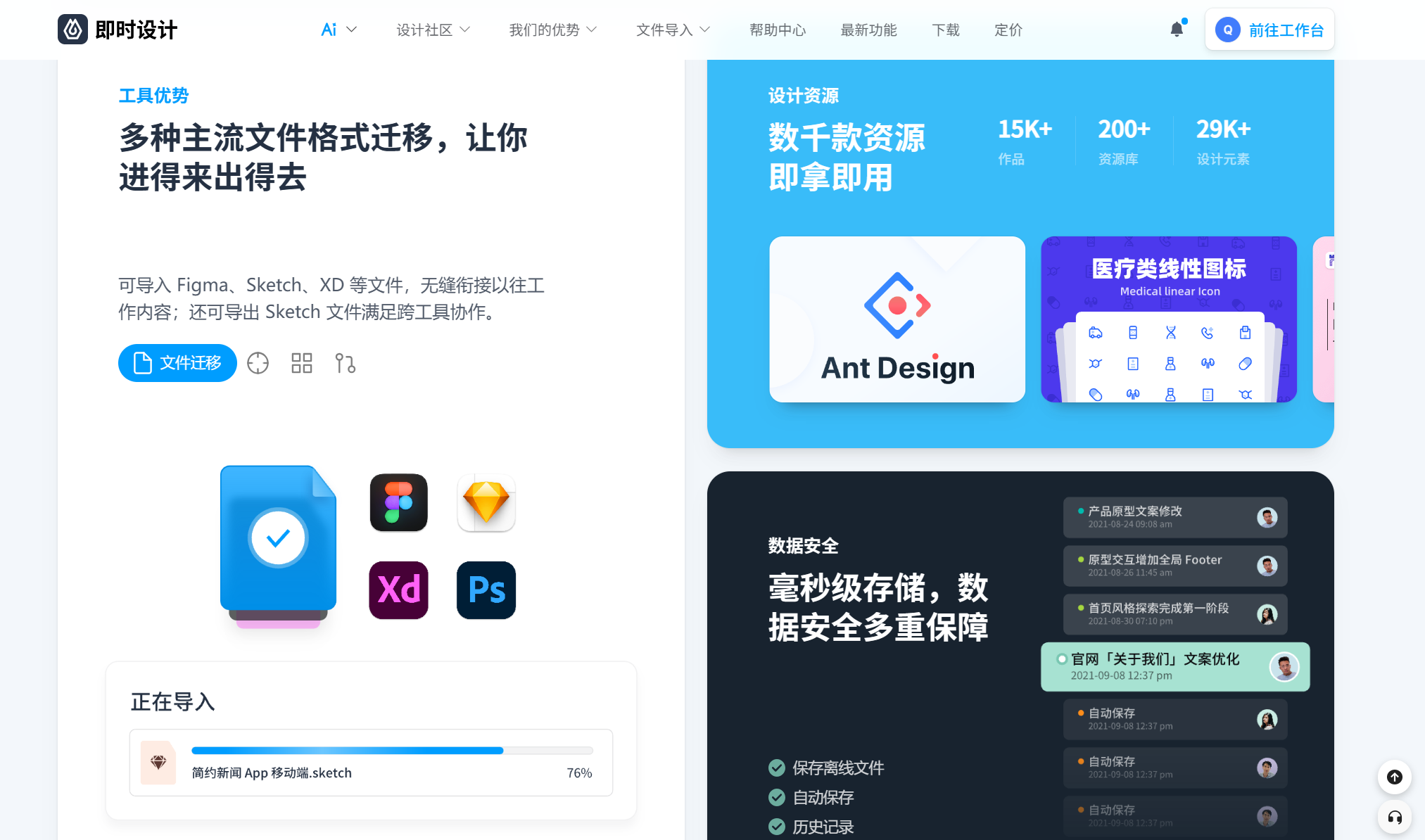
以上就是本文对于 “Illustrator转Figma” 这一过程的详细回答了,总的来说,就是将 Illustrator 文件转换为 XD 文件后,再用即时设计打开,随后导出 Figma 能够支持的 Sketch 与 SVG 格式就可以了。我们可以发现即时设计在整个转换过程中发挥着不可或缺的作用,通过即时设计了打开文件,能够完美衔接以往的工作内容,同时它还是国内首款可云端协作的专业级 UI 设计工具,设计功能强大,还能够支持团队协作,推荐大家使用。